Питання
Проблема: Як відновити документи Microsoft Word?
Привіт. Мені потрібен хтось, хто допоможе якнайшвидше відновити мій файл Word. На даний момент я борюся зі своєю дисертацією бакалавра, яку потрібно зробити цієї п’ятниці. Через півгодини мій комп'ютер вийшов з ладу через проблеми з електрикою, і найгірше те, що відкрився документ word з BA. Тепер я не можу відкрити його через помилку «Microsoft Office не може відкрити цей файл, оскільки деякі частини відсутні або недійсні». З якоїсь невідомої причини автозбереження було відключено, а я про це не знав!!! Після цього я нічого не чіпав, бо боюся втратити роботу. Не могли б ви допомогти відновити файл?
Вирішена відповідь
Microsoft Word залишається однією з найпопулярніших програм для обробки текстів.[1] Однак, проблеми з програмою все ще є. Повідомлення «Microsoft Office не може відкрити цей файл, оскільки деякі частини відсутні або недійсні» може бути викликано пошкодженням або деякими проблемами, які виникли під час збереження вашого файлу.
Якщо комп’ютер втрачає живлення або виходить з ладу під час запису програми на диск, існує висока ймовірність збою файлів. Якщо частина файлу залишена, документ пошкоджується і його неможливо відкрити належним чином. Інші пошкодження файлів, проблеми з носіями даних і навіть комп’ютерні віруси можуть викликати ці проблеми з файлами.
Остання версія Microsoft Word має функцію, яка дозволяє мінімізувати пошкодження файлів. За допомогою автоматичного збереження документа в іншому місці замість того, щоб зберігати поверх поточного існуючого файлу. Природа цього пошкодження файлу повинна диктувати, як відновити документ, тому існує багато рішень залежно від причини. Обов’язково спробуйте всі перераховані нижче методи.
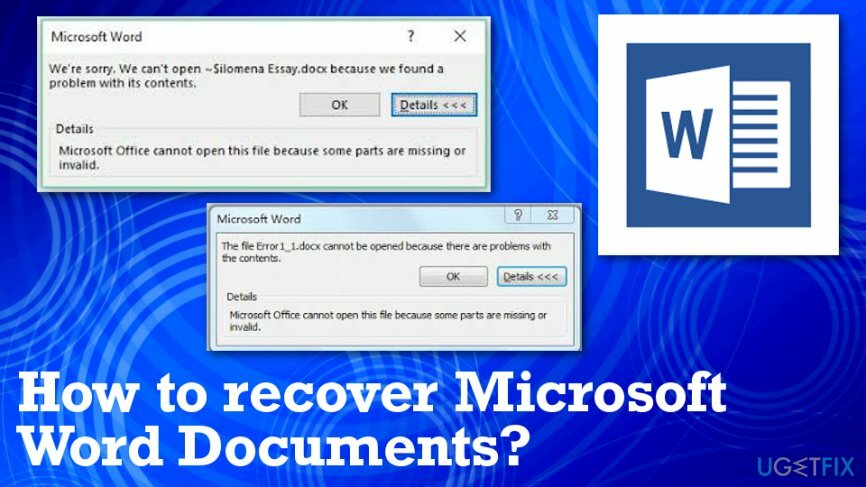
Винуватцем корупції може бути вірусна інфекція або збій/втрата живлення системи. Останній варіант є найбільш частим і може призвести до таких помилок:
Файл пошкоджений і його неможливо відкрити.
або
Microsoft Office не може відкрити цей файл, оскільки деякі частини відсутні або недійсні.
Це може означати, що документ Word був пошкоджений через неправильне збереження або закриття. Існують і інші причини пошкодження даних, але в більшості випадків можна відновити файл або принаймні мінімізувати втрату. На жаль, якщо ваш комп’ютер примусово вимкнувся через втрату живлення, його, можливо, було скорочено і важко відновити. Тим не менш, якщо ви не можете відкрити файл Word і вкрай потрібен, ви завжди можете спробувати наступні методи відновлення файлів MS Word.
Методи відновлення файлів Microsoft Word
Щоб відновити необхідні компоненти системи, придбайте ліцензійну версію Reimage Reimage інструмент відновлення.
Різні проблеми з версіями та оновленнями Windows можуть викликати помилки або проблеми з системою, помилки та пошкодження файлів.[2] На щастя, Windows отримала кілька оновлень і виправлень, виправлення, щоб забезпечити припинення цих проблем. Те ж саме може статися і з MS Word. Можливо, це вплинуло на вашу програму або деякі налаштування потребують оновлення.
Якщо ваш комп’ютер був заражений вірусом, наприклад, тим, що шифрує файли, вам доведеться спочатку видалити вірус, а потім спробувати розшифрувати пошкоджений файл Word.[3] Перш за все, видаліть вірус за допомогою професійного антишкідливого програмного забезпечення, скажімо ReimageПральна машина Mac X9. Після цього перегляньте цю статтю, щоб знайти методи відновлення даних.
Спосіб 1. Використовуйте інструмент відновлення Microsoft Word
Щоб відновити необхідні компоненти системи, придбайте ліцензійну версію Reimage Reimage інструмент відновлення.
Microsoft Word Repair — це вбудований інструмент, який можна запустити, виконавши такі дії:
- Почніть Microsoft Word.
- відчинено Файл і виберіть відчинено.
- Знайдіть файл, який було пошкоджено, і натисніть його.
- Натисніть кнопку відчинено кнопку та виберіть Відкрийте та відремонтуйте.
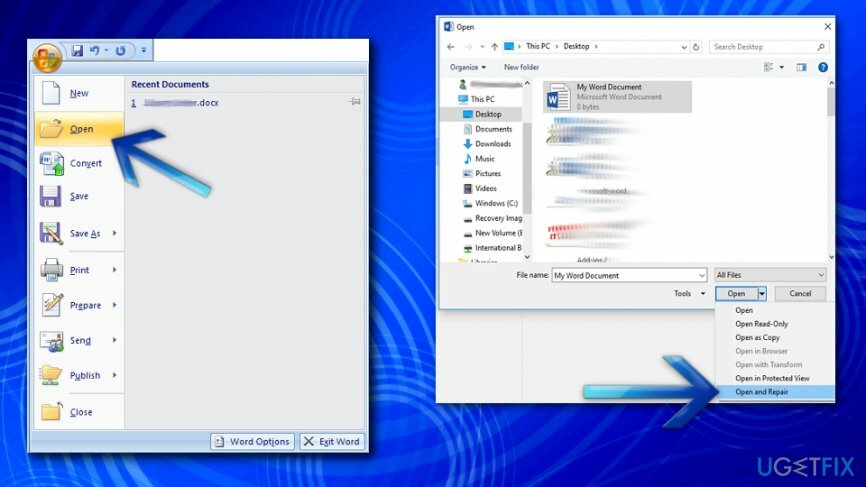
Спосіб 2. Відновити лише текст
Щоб відновити необхідні компоненти системи, придбайте ліцензійну версію Reimage Reimage інструмент відновлення.
Якщо ви не можете відновити все з пошкодженого документа, принаймні, спробуйте відновити текст. Хоча ви втратите зображення та форматування, довге та важливе відновлення тексту зведе втрату до мінімуму:
- Запуск Microsoft Word.
- відчинено Файл і виберіть відчинено.
- Знайдіть файл, який було пошкоджено, і натисніть його.
- Виберіть Усі файли і натисніть на Відновлення тексту з будь-якого файлу опцію зі спадного меню.
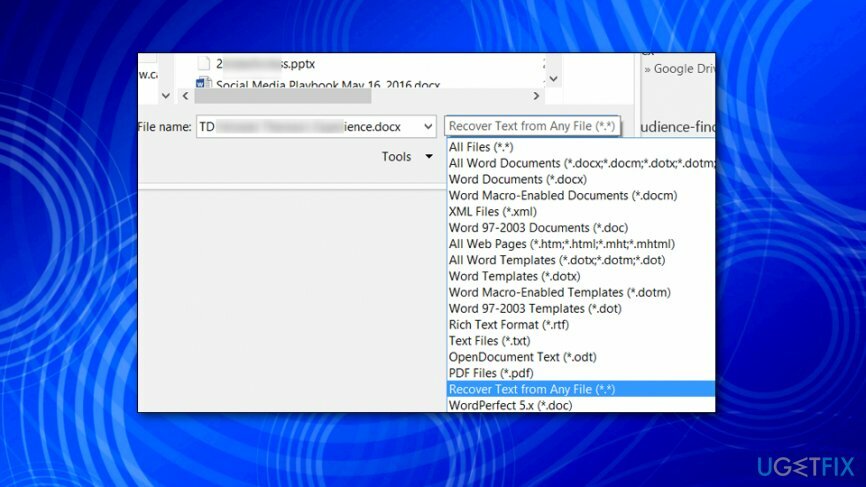
- Натисніть відчинено і збережіть файл у новому місці.
Спосіб 3. Використовуйте Блокнот, щоб зберегти текст
Щоб відновити необхідні компоненти системи, придбайте ліцензійну версію Reimage Reimage інструмент відновлення.
Цей метод допоможе відновити лише текст. Хоча це не найкраще рішення, краще відновити хоча б щось, ніж нічого, чи не так?
- Знайдіть документ Word, який ви не можете відкрити.
- Клацніть правою кнопкою миші на ньому та виберіть Відкрити за допомогою.
- Натисніть Виберіть програму за замовчуванням і виберіть Інші програми.
- Виділити Блокнот і зніміть прапорець Завжди використовуйте вибрану програму, щоб відкрити цей тип файлів коробка.
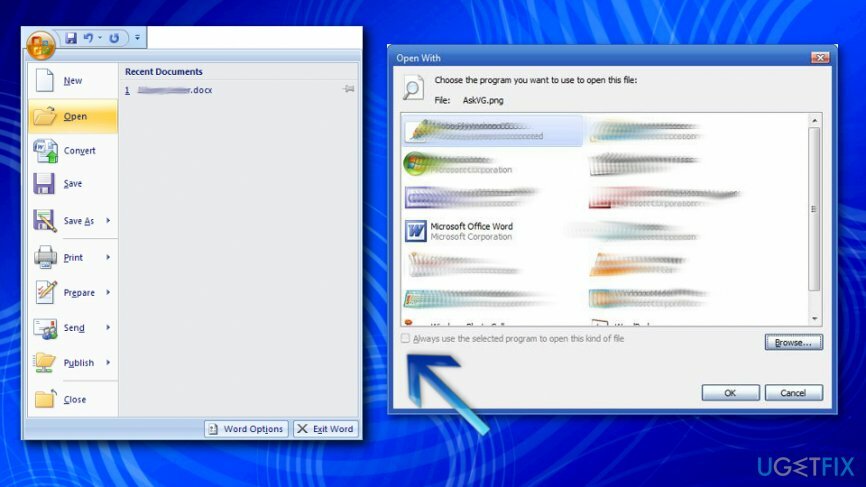
- Натисніть добре, щоб зберегти параметр і перевірити, чи текст із пошкодженого документа Word успішно перенесено в Блокнот.
- Якщо він є, скопіюйте текст і вставте його в новий документ Word.
Спосіб 4. Встановіть сторонній інструмент
Щоб відновити необхідні компоненти системи, придбайте ліцензійну версію Reimage Reimage інструмент відновлення.
Перевірте в Інтернеті засоби відновлення, які можуть відновити пошкоджені файли Word. Перш ніж завантажувати його, проведіть дослідження та переконайтеся, що ви завантажили його з надійного джерела.
Відновлення файлів та інших компонентів системи автоматично
Щоб відновити свої файли та інші компоненти системи, ви можете скористатися безкоштовними посібниками експертів ugetfix.com. Однак, якщо ви вважаєте, що у вас недостатньо досвіду, щоб самостійно здійснити весь процес відновлення, ми рекомендуємо використовувати наведені нижче рішення для відновлення. Ми перевірили кожну з цих програм та їх ефективність для вас, тому все, що вам потрібно зробити, це дозволити цим інструментам виконати всю роботу.
Пропозиція
зробіть це зараз!
Завантажитипрограмне забезпечення для відновленняЩастя
Гарантія
зробіть це зараз!
Завантажитипрограмне забезпечення для відновленняЩастя
Гарантія
Якщо у вас виникли проблеми, пов’язані з Reimage, ви можете зв’язатися з нашими технічними експертами, щоб попросити їх про допомогу. Чим більше деталей ви надасте, тим краще рішення вони вам нададуть.
Цей запатентований процес ремонту використовує базу даних з 25 мільйонів компонентів, які можуть замінити будь-який пошкоджений або відсутній файл на комп’ютері користувача.
Щоб відремонтувати пошкоджену систему, необхідно придбати ліцензійну версію Reimage інструмент для видалення шкідливих програм.

Щоб залишатися повністю анонімним і не допускати провайдера та уряд від шпигунства на вас, ви повинні працювати Приватний доступ до Інтернету VPN. Це дозволить вам підключатися до Інтернету, будучи повністю анонімним, шифруючи всю інформацію, запобігаючи трекерам, рекламі, а також шкідливому вмісту. Найголовніше, ви зупините незаконне спостереження, яке АНБ та інші державні установи здійснюють за вашою спиною.
Під час використання комп’ютера в будь-який момент можуть статися непередбачені обставини: він може вимкнутися через відключення електроенергії, а Може виникнути синій екран смерті (BSoD) або випадкові оновлення Windows, коли ви від’їхали на кілька хвилин. В результаті ваші шкільні завдання, важливі документи та інші дані можуть бути втрачені. До одужати втрачені файли, ви можете використовувати Data Recovery Pro – він шукає копії файлів, які все ще доступні на вашому жорсткому диску, і швидко їх витягує.